iPhoneとパソコンはケーブルを使ってかんたんに接続することができます。
こんな人に向けての記事です。
- iPhoneとパソコンを接続する方法がわからない
- ケーブルはどんなのが必要?
今回は、iPhoneとパソコンを接続する方法を紹介します。
iPhoneとパソコンを接続する方法
必要なUSBケーブル
iPhoneとパソコンを接続するには、USBケーブルが必要です。iPhone付属のUSBケーブル(ライトニングケーブル)を用意してください。

USBケーブルはこのようなケーブルです。片側がUSB端子、もう片側がライトニングコネクタになっています。

付属のケーブルが手元にない場合はケーブルを別途買うこともできます。Ankerのケーブルはトラブルも少なくオススメです!
USBケーブル(ライトニングケーブル)は両端に2つのコネクタ(USB-ライトニング)があります。小さい方のコネクタ(ライトニング)をiPhoneに、大きなコネクタ(USB)をパソコンに接続します。

iPhoneとパソコンを接続する方法
それではさっそく、iPhoneとパソコンを接続してみましょう!
パソコンの接続
パソコンの接続先は「USB端子」です。USB端子はこのようなものが一般的です。画像のUSBは青色なのでUSB3.0です。USB2.0は黒色になっています。横にあるマークは同じなのでパソコンを探してみて下さい。
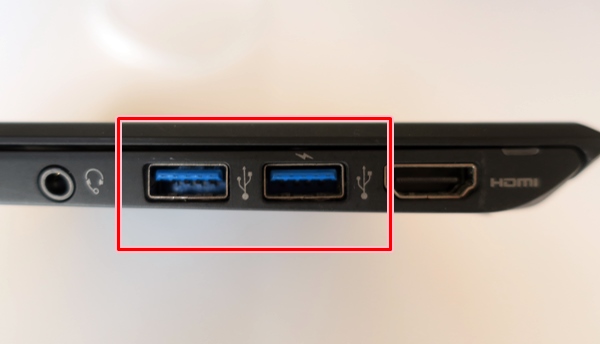
iPhoneの接続
iPhoneの接続先は「ライトニングコネクタ」です。iPhoneの下側にあります。充電で使うところです。
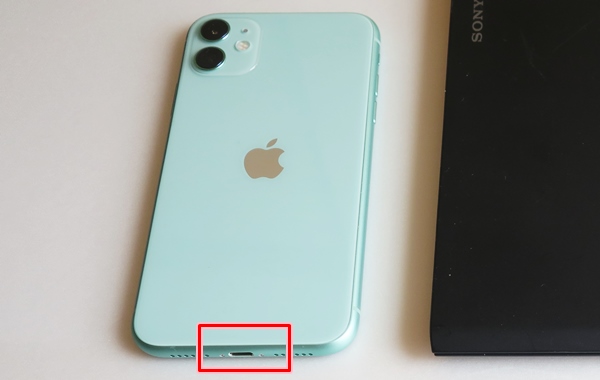
iPhoneとパソコンを接続したところです。

これで、iPhoneとパソコンをUSBケーブルで接続することができました。
iPhoneとパソコンを接続する際の注意点(認識しない)
通常、パソコンとiPhoneを接続するとこのようにすぐにiPhoneを認識します。
Windows10であれば、エクスプローラーに「PC」→「Apple iPhone」が表示されます。
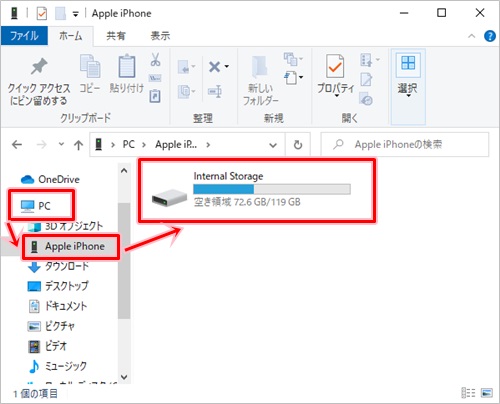
ここから写真などを見ることができます。
参考ページ:iPhoneの写真をパソコン(Windows10)に取り込む方法
iPhoneを認識しない場合は下記を試してみてください。
- iPhoneのロックを解除する
- iPhoneの画面に表示される「このコンピュータを信頼しますか?」を「信頼」をおす
- iPhoneを再起動する
- パソコンを再起動する
- USBの端子の差し込む口を変えてみる(別の端子に差しこむ)
もし上の方法でもiPhoneを認識しない場合はこちらを参照してください。
iPhoneヘルプ:https://support.apple.com/ja-jp/HT204095
以上、iPhoneとパソコンを接続する方法でした。


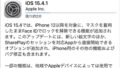
コメント